Υπάρχουν πολλά διαφορετικά περιβάλλοντα επιφάνειας εργασίαςεπιλέξτε από το Arch Linux. Μια νέα προσθήκη στο lineup είναι η επιφάνεια εργασίας Deepin. Είναι το επιτραπέζιο στοιχείο μιας ανεξάρτητης διανομής Linux που κάνει μεγάλη χρήση του Ubuntu. Ο κύριος στόχος αυτής της επιφάνειας εργασίας Linux είναι να κάνει τα πράγματα εύκολο στη χρήση, όμορφα και μοντέρνα.
Για λίγο, η Deepin ήταν διαθέσιμη μόνο για τηντη διανομή, ως πηγαίο κώδικα και το Ubuntu στο σύνολό του (μέσω πηγών λογισμικού πλευρικής φόρτωσης κ.λπ.). Πρόσφατα, το λογισμικό έχει προστεθεί στην κοινοτική ενότητα του Arch Linux, δίνοντας στους Archers ακόμα περισσότερες επιλογές!
Εγκατάσταση Deepin

Το περιβάλλον επιφάνειας εργασίας Deepin μπορεί τώρα να είναιεγκατασταθεί για όσο διάστημα έχετε ενεργοποιήσει την κοινοτική πηγή λογισμικού. Πριν από αυτό, η επιφάνεια εργασίας έπρεπε να εγκατασταθεί μέσω προσαρμοσμένων χώρων αποθήκευσης λογισμικού ή να κατασκευαστεί μέσω του AUR. Η βασική επιφάνεια εργασίας μπορεί να εγκατασταθεί μέσω ενός μόνο μετα-πακέτου. Για να το αποκτήσετε, ανοίξτε το τερματικό και κάντε τα εξής:
sudo pacman -S deepin
Αυτό το μετα-πακέτο δίνει στο Arch Linux τα βασικά συστατικά για την εκτέλεση της επιφάνειας εργασίας και τίποτα άλλο. Από εδώ, θα πρέπει επίσης να εγκαταστήσετε και να ενεργοποιήσετε το εργαλείο διαχειριστή δικτύου.
sudo pacman -S networkmanager
Ο Διαχειριστής δικτύου βρίσκεται στο σύστημα, αλλά δεν λειτουργεί. Το ίδιο το εργαλείο (όπως τα περισσότερα πράγματα στο Arch) εξαρτάται σε μεγάλο βαθμό από το σύστημα. Για να διασφαλίσετε ότι η Deepin διαθέτει σύνδεση δικτύου, εκτελέστε την ακόλουθη εντολή:
sudo systemctl enable NetworkManager.service sudo systemctl start NetworkManager.service
Λάβετε υπόψη ότι η Deepin χρησιμοποιεί το δικό της ΔίκτυοΕφαρμογή διαχειριστή για τον πίνακα. Αυτό σημαίνει ότι αν έχετε εγκαταστήσει επίσης "nm-applet" (η προεπιλεγμένη εφαρμογή πίνακα δικτύου) θα έχετε δύο δείκτες δικτύου. Επιλύστε αυτό με την απεγκατάσταση της μικροεφαρμογής.
sudo pacman -R nm-applet
Μετά την εγκατάσταση του βασικού πακέτου για να πάρετε τοτην επιφάνεια εργασίας και την ενεργοποίηση της δικτύωσης, εξακολουθούν να υπάρχουν λίγα πράγματα που πρέπει να εγκατασταθούν. Το μετα-πακέτο "deepin-extra". Αυτό θα δώσει στο περιβάλλον επιφάνειας εργασίας βοηθητικά προγράμματα και εργαλεία που κάνουν χρησιμοποιώντας τη χρήση του περιβάλλοντος εργασίας μια πολύ πιο ολοκληρωμένη εμπειρία.
sudo pacman -S deepin-extra
Κατανοεί ότι το περιβάλλον επιφάνειας εργασίας Deepinείναι λίγο διαφορετικό από άλλα στον Arch, επειδή δεν είναι ένα πλήρες περιβάλλον εργασίας. Παρόλο που είναι αλήθεια ότι το Deepin παρέχει πολλά ειδικά προγράμματα στο πακέτο meta-deepin-extra, οι χρήστες θα εξακολουθούν να λείπουν από ορισμένα εργαλεία.
Για παράδειγμα: όταν ένας χρήστης εγκαθιστά το Gnome 3 στο Arch, δύο μετα-πακέτα εξασφαλίζουν ότι ο χρήστης αποκτά μια ολοκληρωμένη εμπειρία Gnome, συνοδευόμενη από ένα πρόγραμμα επεξεργασίας κειμένου, πρόγραμμα-πελάτη ηλεκτρονικού ταχυδρομείου και όλα τα ενδιάμεσα. Τα προγράμματα Deepin δεν είναι τόσο εκτεταμένα και οι χρήστες θα πρέπει να το συμπληρώσουν.
Για να συμπληρώσετε κάποια από τα προγράμματα που λείπει, τα οποία δεν περιλαμβάνει το Deepin, δοκιμάστε να εγκαταστήσετε τα ακόλουθα πακέτα:
sudo pacman -S geary gedit tomboy empathy transmission-gtk
Εγκατάσταση του LightDM
Το Deepin μπορεί να λειτουργήσει καλά με σχεδόν καθόλουδιαχειριστής σύνδεσης. GDM, LXDM, SDDM και ο κατάλογος συνεχίζεται. Τούτου λεχθέντος, εάν θέλετε μια πλήρη εμπειρία με αυτό το desktop περιβάλλον στο Arch Linux, θα χρειαστεί να ενεργοποιήσετε το Deepin greeter.
Ένα "greeter" είναι αυτό που ο χρήστης βλέπει όταν καταγράφειστο σύστημα. Είναι το βασικό συστατικό του LightDM, και χωρίς ένα greeter, το LightDM δεν θα ενεργοποιηθεί. Για να ενεργοποιήσετε αυτό το greeter, εγκαταστήστε πρώτα το LightDM με:
sudo pacman -S lightdm
Μετά την εγκατάσταση του πακέτου, ο διαχειριστής σύνδεσης του LightDM δεν θα λειτουργήσει, καθώς απαιτούνται ρυθμίσεις με το systemd. Ενεργοποιήστε το ως προεπιλεγμένο DM με:
sudo systemctl enable lightdm -f
Ανοίξτε το αρχείο ρυθμίσεων LightDM μέσα στο πρόγραμμα επεξεργασίας κειμένου Nano και αναζητήστε "# greeter-session".
sudo nano /etc/lightdm/lightdm.conf
Υπό # greeter-session, βάζω:
greeter-session=lightdm-deepin-greeter
Αποθηκεύστε το ενημερωμένο αρχείο ρυθμίσεων με το Ctrl + O, και στη συνέχεια χρησιμοποιήστε την εντολή δοκιμής για να βεβαιωθείτε ότι όλα ελέγχονται.
lightdm --test-mode --debug
ΠΡΟΕΙΔΟΠΟΙΗΣΗ! Μην επανεκκινήσετε αν τα αποτελέσματα των δοκιμών εντοπισμού σφαλμάτων δεν είναι επιτυχημένα! Εάν συμβεί αυτό, η διαμόρφωσή σας είναι λάθος. Ακολουθήστε τα παραπάνω βήματα και κάντε το ξανά! Όταν η εντολή εντοπισμού σφαλμάτων περάσει, επανεκκινήστε.
Διαμόρφωση
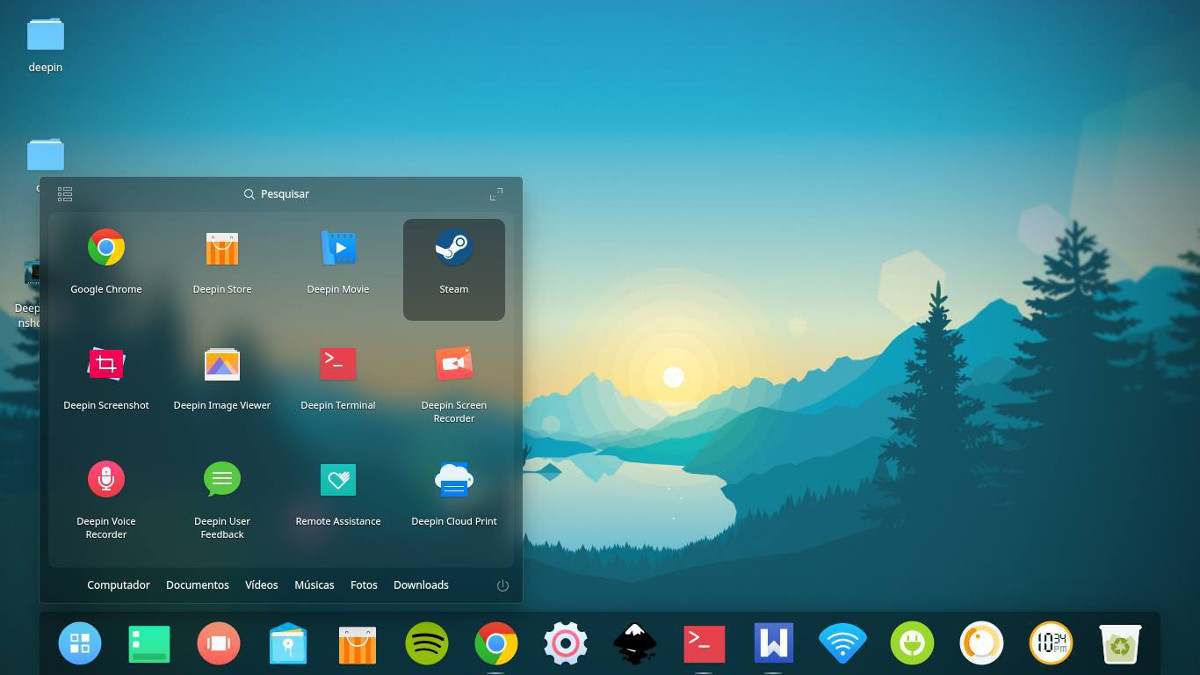
Από προεπιλογή, το Deepin βρίσκεται σε λειτουργία καραμελών. Αυτή η λειτουργία είναι αποτελεσματικά μια αποβάθρα στο κάτω μέρος της οθόνης και τίποτα περισσότερο. Δεν υπάρχει κορυφαίο πάνελ και όλα φαίνονται πολύ ωραία. Αυτός ο τρόπος λειτουργίας φαίνεται καλός για τους περισσότερους ανθρώπους, ειδικά για εκείνους που μοιάζουν με τον τρόπο MacOS. Ωστόσο, αυτή η λειτουργία δεν είναι ο μόνος τρόπος για να χρησιμοποιήσετε αυτό το περιβάλλον επιφάνειας εργασίας.
Για να αλλάξετε την εμφάνιση του πίνακα, κάντε δεξί κλικ πάνω του και βρείτε "λειτουργία". Αλλάξτε από μια διάταξη σε μια άλλη κάνοντας κλικ μεταξύ των δύο επιλογών.
Προσθέτοντας μια κορυφαία γραμμή στη λειτουργία σύνδεσης
Αν επιλέξετε να χρησιμοποιήσετε τη λειτουργία Dock και όχι τηνμπορεί να θέλετε να προσθέσετε μια επάνω μπάρα. Όχι μόνο θα κάνει τα πάντα περισσότερα Mac, αλλά θα έχετε προσθέσει λειτουργίες και κουμπιά που λείπεις με τη λειτουργία dock. Για να αποκτήσετε την κορυφαία γραμμή, απλώς κατεβάστε το στιγμιότυπο και δημιουργήστε ένα πακέτο αρχικής εγκατάστασης ή τοποθετήστε το αγαπημένο σας βοηθό AUR σε αυτό. Στη συνέχεια, αναζητήστε "deepin-topbar" και εκτελέστε την.
Αυτόματη εκκίνηση Η κορυφαία γραμμή
Θέλετε να βεβαιωθείτε ότι η topbar λειτουργεί πάνταόταν συνδέεστε στην επιφάνεια εργασίας σας; Αν ναι, ο καλύτερος τρόπος για να επιλυθεί αυτό είναι να δημιουργηθεί μια καταχώρηση εκκίνησης. Η δημιουργία μιας καταχώρησης εκκίνησης είναι τόσο απλή όσο η δημιουργία ενός αντιγράφου του αρχείου Desktop που βρίσκεται ήδη στο / usr / share / applications / και η αλλαγή των δικαιωμάτων.
cp /usr/share/applications/deepin-topbar.desktop ~/.config/autostart sudo chmod +x ~/.config/autostart/deepin-topbar.desktop</ p>













Σχόλια